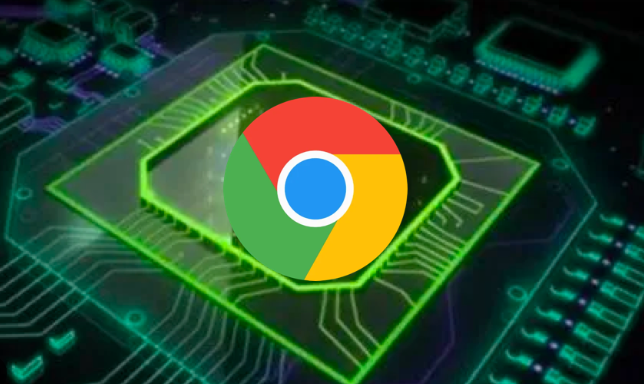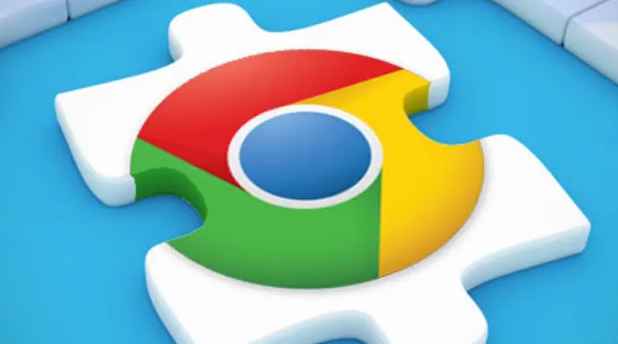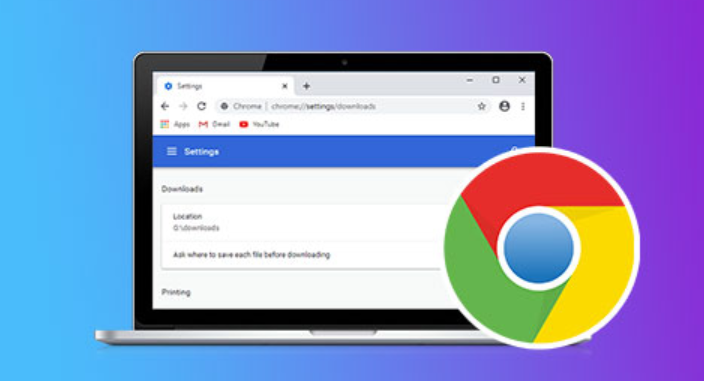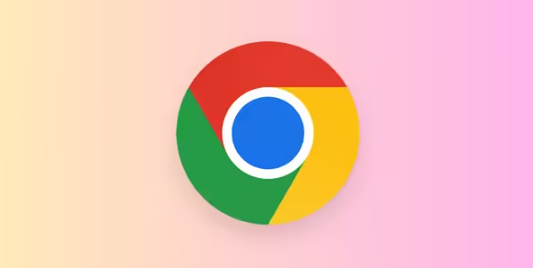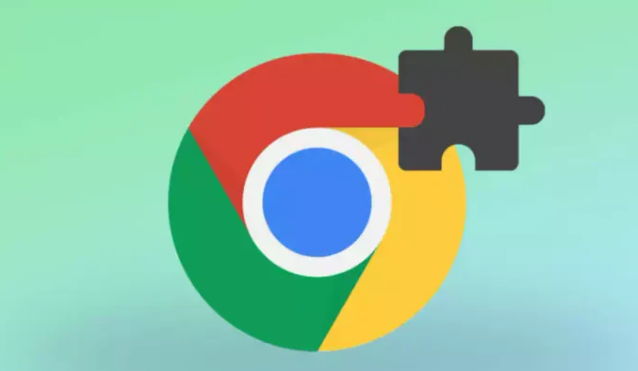教程详情
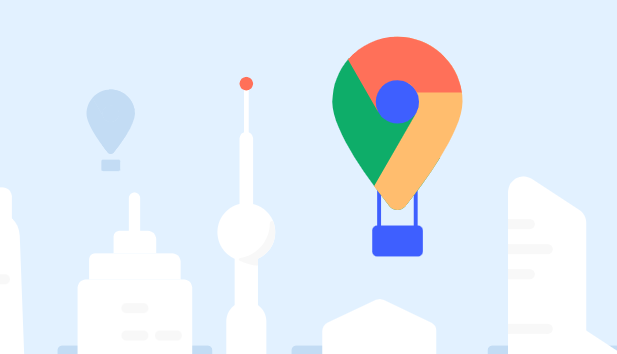
1. 确认安装包来源和完整性:确保下载的Chrome安装程序来自谷歌官网或可信渠道。若文件损坏可能导致错误,可重新下载并校验文件哈希值(如SHA-1)。
2. 关闭安全软件和后台进程:部分杀毒软件(如360、电脑管家)可能拦截安装过程。可暂时退出安全软件,或在防火墙中添加Chrome安装程序至白名单。此外,关闭占用系统资源的后台程序(如云存储同步工具),避免因资源冲突导致安装失败。
3. 检查系统权限和磁盘空间:以管理员身份运行安装程序(右键点击安装文件→“以管理员身份运行”)。确保目标磁盘(如C盘)剩余空间充足,建议至少保留1GB以上可用空间。
4. 修复系统文件和注册表:若错误代码涉及系统文件缺失(如0x80040707),可通过命令提示符执行`sfc /scannow`检查并修复系统文件。对于注册表问题,可使用`regedit`定位相关键值(如`HKEY_LOCAL_MACHINE\SOFTWARE\Microsoft\Windows\CurrentVersion\Uninstall`),删除残留的Chrome注册项后重试安装。
5. 清理临时文件和浏览器缓存:删除Windows临时文件夹(路径:`C:\Windows\Temp`)及Chrome缓存(`chrome://cache/`)。若之前安装过Chrome,需通过控制面板彻底卸载残留文件,避免旧版本冲突。